Kørselsregistrering (IPhone) med manuel registrering af adresse
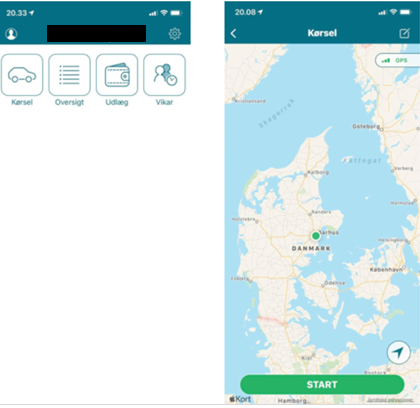
Tryk på "Kørsel" i hovedmenuen.
Hvis du bliver bedt om at give tilladelse til, at MinLøn må bruge din lokalitet (GPS-funktionen på din mobiltelefon), skal du trykke "Tillad, mens du bruger app".
For at igangsætte den manuelle kørselsregistrering skal du trykke på "blyanten" øverst i højre hjørne. Du kommer nu direkte ind på kørselsregistreringsbilledet og skal udfylde adresserne til din rute.
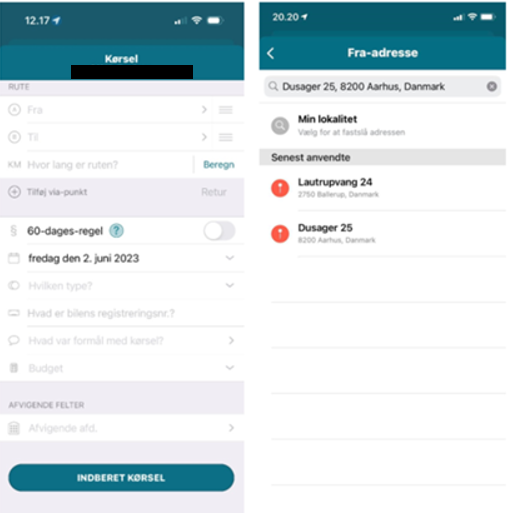
Tryk nu øverst under RUTE på "Fra" for manuelt at tilføje startadressen til din rute.
Du kan nu fremsøge adressen i søgefeltet øverst, som henter søgeresultaterne fra Googles geo-data (som hvis du søgte adresser på Google Maps).
Vælg altid en adresse blandt søgeresultaterne.
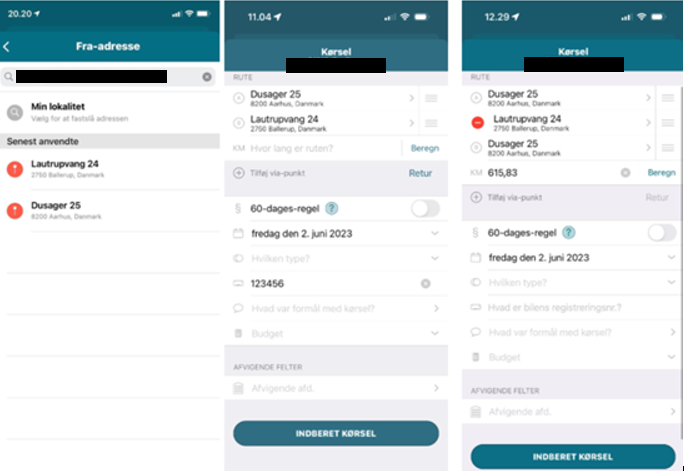
Du kan også vælge adressen, hvis den allerede fremgår på listen under søgefeltet. Der er flere muligheder:
- Øverst er der mulighed for at bruge adressen for "Min Lokalitet" (nuværende placering), hvis GPS er slået til (dette er typisk mest relevant for angivelse af destinationen, da den manuelle kørselsregistrering laves efter endt kørsel).
- Nederst er også de "senest anvendte", som du kan vælge fra, hvis du fx kører meget de samme steder. (Ligger der nogle adresser i "senest anvendte", som du vil have fjernet fra listen, kan de også slettes med X'et yderst til højre).
Bemærk: Første gang du anvender kørsel, vil der ikke være "senest anvendte".
Tryk nu på "Til" for manuelt at tilføje slutadressen for din kørselsrute på samme måde, som du angav startadressen.
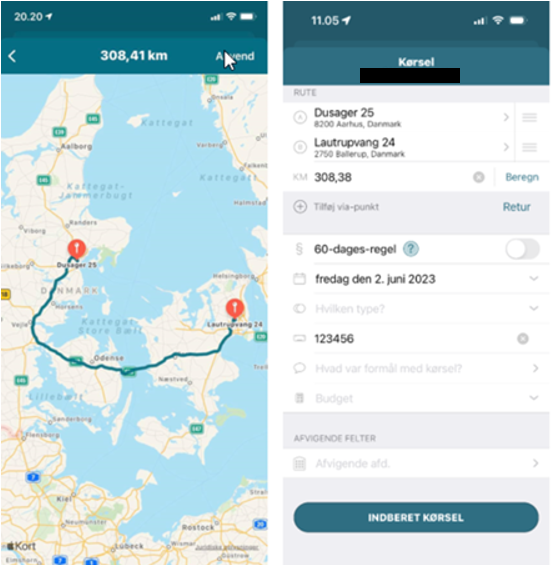
Du kan også tilføje en eller flere "via-punkter" (adresser som du har stoppet ved undervejs, og som er med til at definere ruten). Det gør du ved at trykke på (+) "Tilføj via-punkt" under adressefelterne.
Desuden kan du vælge "Retur" for nemt at lave en returkørsel til samme fra-adresse i samme registrering. Funktionen fungerer på den måde, at når man har indsat en fra- og til-adresse fremkommer returknappen i højre side ved siden af "Tilføj via-punkt". Ved tryk på "Retur" indsættes ens fra-adresse som til-adresse, og ens tidligere til-adresse indsættes som et viapunkt på ruten.
Til sidst kan du flytte rundt på adresserne i listen for at sikre den korrekte rækkefølge på ruten. Det gør du ved at tage fat i symbolet med de tre streger i højre side af adressefeltet og rykke op eller ned – så vil adresserne bytte plads.
Når du er færdig med adresserne, trykker du på "Beregn", og ruten bliver tegnet på kortet og kilometer opmålt.
Appen vælger den hurtigste af de korteste ruter (som hvis du brugte Google Maps). Men hvis den ikke har valgt den rute, som du har kørt, kan du gå tilbage og angive flere via-punkter på ruten for at få den omdirigeret til rette vej.
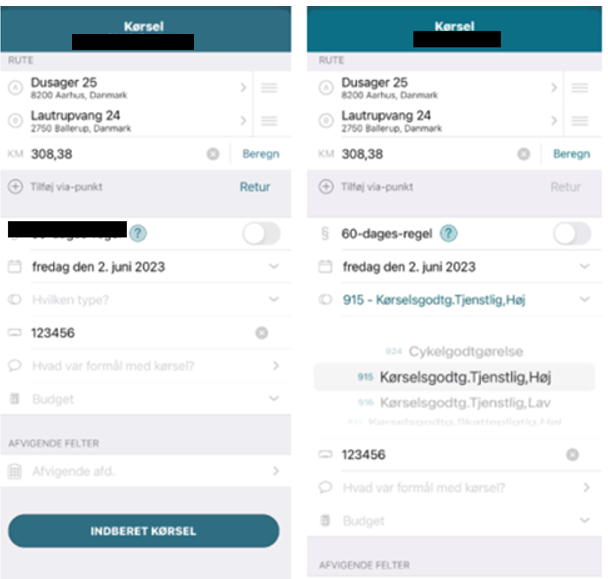
Når du har gennemset ruten og trykket "Anvend", udfyldes distancen automatisk, og du kan fortsætte med at udfylde resterende oplysninger til din kørselsregistrering.
Tilføj øvrige oplysninger:
- Dato: Dags dato vælges automatisk som standard, men du kan ændre datoen.
- Type: Vælg lønart 915 Befordringsgodtgørelse "Høj Sats" eller "924 Cykelgodtgørelse".
- Registreringsnummer: Indtast bilens registreringsnummer (nummeret er automatisk udfyldt fra seneste indberetning).
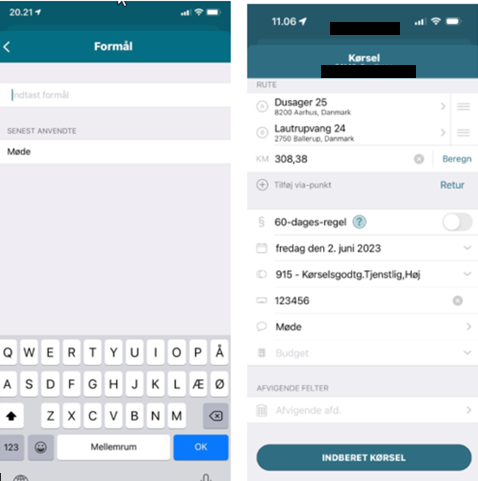
- Formål: Oplys formålet med kørslen (under formål kan du vælge "senest anvendte" fra en liste).
Når du har udfyldt alle relevante informationer, sender du din kørselsregistrering til godkendelse ved at trykke på "INDBERET KØRSEL" nederst i billedet.
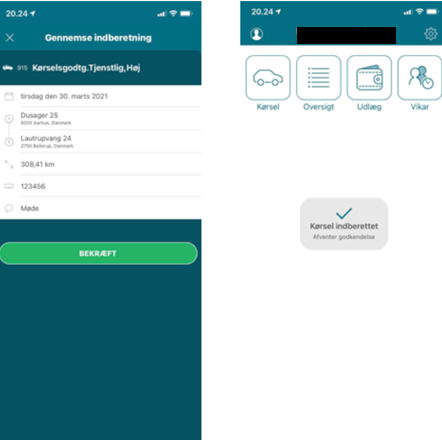
Når du trykker "INDBERET KØRSEL", vil appen vil fortælle dig, hvis der er obligatoriske felter, du mangler at udfylde, før du kan indberette endeligt.
Du vil nu få mulighed for at gennemse indberetningen, hvor typen af kørsel (lønart) står øverst, og den resterende information fremgår i en hvid boks midt på skærmen.
Tryk på "BEKRÆFT" nederst, hvis informationerne er korrekte, eller gå tilbage, hvis du vil rette noget.
Når du endelig har bekræftet, kommer du retur til hovedmenuen og får en besked om, at din registrering er oprettet og afventer godkendelse.
Skatteregler omkring merudgiftsprincip i MinLøn Kørsel håndteres automatisk, og du slipper for at holde styr på distanceberegning ved kørsel mellem bopæl og tjenestested.
Reglen omkring merudgiftsprincippet kort fortalt
Ved tjenstlig kørsel får man kun godtgørelse ud over det, der er normal afstand mellem hjem og arbejde.
Så hvis man f.eks. bor i Aarhus og arbejder i Randers, er der f.eks. afstand på 40 km.
Hvis pågældende en dag skal til møde i Silkeborg og starter hjemmefra siger vi her, at afstand fra hjem til mødested i Silkeborg er 44 km, så kan vedkommende kun få for 4 km hver vej (merudgiften).